ハードドライブへのアクセスを回復し、ハードドライブを開けないエラーを修正する方法

この記事では、ハードドライブが故障した場合に、アクセスを回復する方法をご紹介します。さあ、一緒に進めていきましょう!
すべてのAndroid携帯ユーザーはGooglePlayストアの重要性を知っています。これは、ゲーム、映画、書籍に加えて、スマートフォンで可能なすべてのアプリの集中ハブです。さまざまなアプリをダウンロードするために利用できる他のオプションがありますが、これらのどれもGooglePlayストアが提供するセキュリティと使いやすさを提供しません。
ただし、「Google Playストアのサーバーエラー 」に直面することがあり、それに対処することはイライラする可能性があります。画面には、「再試行」オプションとともにサーバーエラーが表示されます。しかし、再試行しても問題が解決しない場合はどうすればよいですか?
あなたがスマートフォンでこの問題に直面している人なら、あなたは正しい場所に到達しています。GooglePlayストアの「サーバーエラー」を修正するのに役立つ便利なガイドをお届けします。あなたはそれのための最良の解決策を見つけるために最後まで読む必要があります。
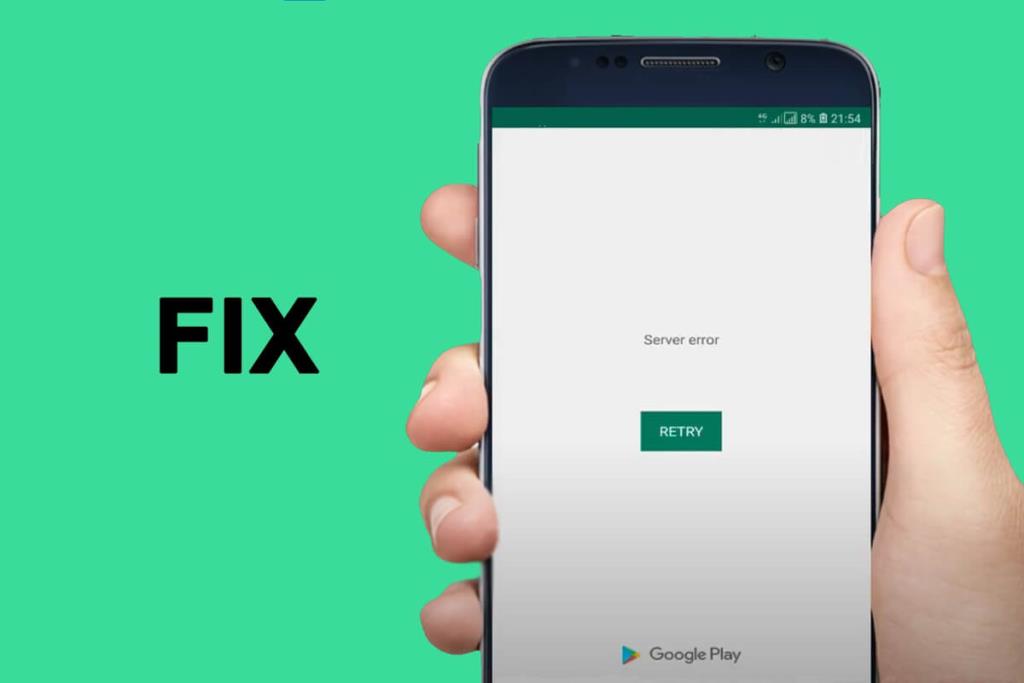
コンテンツ
GooglePlayストアのサーバーエラーを修正するにはさまざまな方法があります。問題が解決するまで、以下の方法を1つずつ試す必要があります。
ネットワーク接続により、適切なインターネット接続が必要になるため、アプリストアの動作が遅くなる可能性があります。ネットワークデータ/モバイルデータを使用している場合は、次の簡単な手順に従って、デバイスの「フライトモード」のオンとオフを切り替えてみてください。
1.モバイルの「設定」を開き、リストから「接続」オプションをタップします。

2.「フライトモード」オプションを選択し、横にあるボタンをタップしてオンにします。
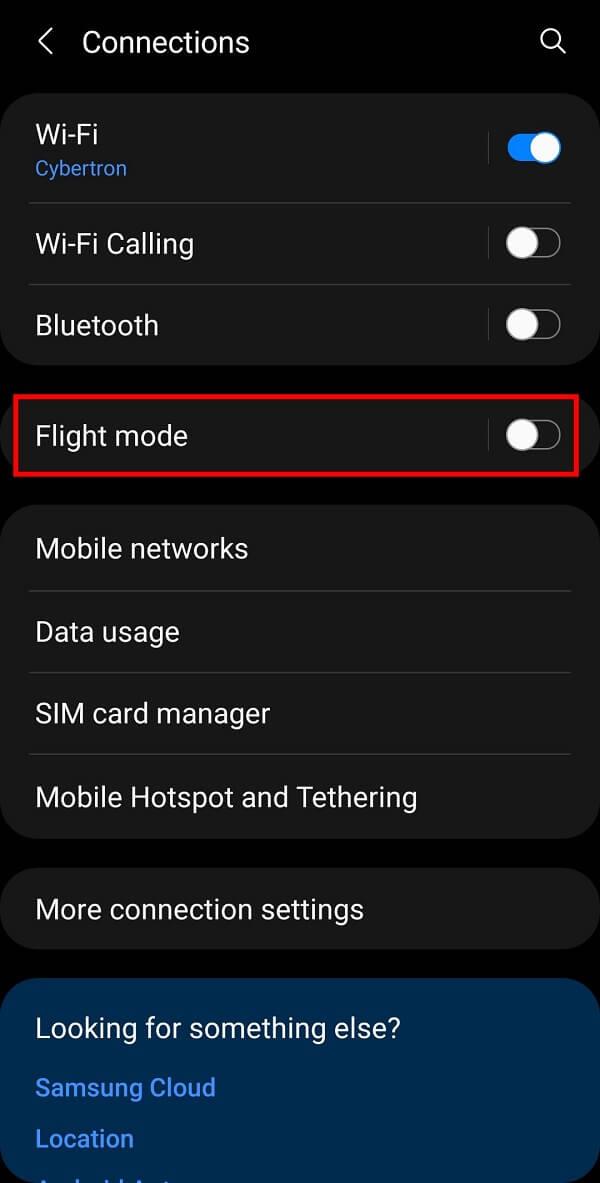
機内モードでは、Wi-Fi接続とBluetooth接続がオフになります。
スイッチをもう一度タップして、「フライトモード」をオフにする必要があります。このトリックは、デバイスのネットワーク接続を更新するのに役立ちます。
Wi-Fiネットワークを使用している場合は、次の手順に従って安定したWi-Fi接続に切り替えることができます。
1.モバイルの「設定」を開き、リストから「接続」オプションをタップします。
2. Wi-Fiボタンの横にあるボタンをタップして、利用可能な最速のネットワーク接続に接続します。

保存されたキャッシュは、GooglePlayストアの実行中に問題を引き起こす可能性があります。次の手順に従って、キャッシュメモリを削除できます。
1.モバイルの「設定」を開き、リストから「アプリ」オプションをタップします。

2.スマートフォンにインストールされているアプリのリストから「GooglePlayストア」を選択します。
3.次の画面で、「ストレージ」オプションをタップします。
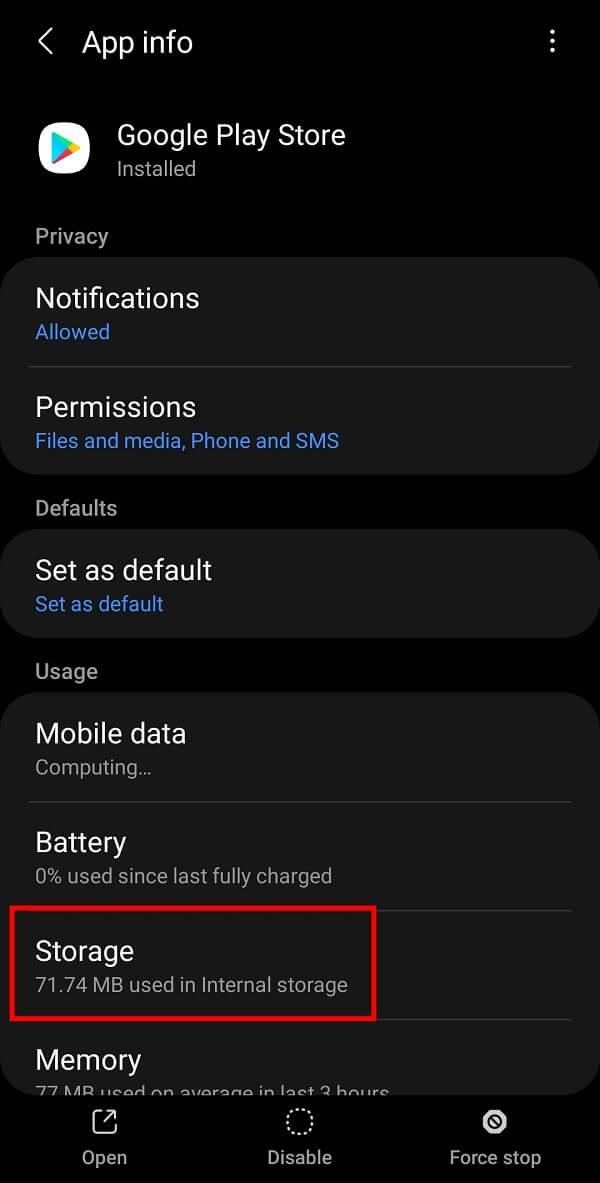
4.最後に、「上をタップクリアキャッシュ」に続いて「オプション、クリアデータ」オプションを選択します。

キャッシュをクリアした後、Google Playストアを再起動して、正しく機能しているかどうかを確認する必要があります。
また読む: 15のベストGoogle Playストアの選択肢(2021)
スマートフォンが応答していないと感じたら、いつでもデバイスを再起動できます。同様に、デバイスを再起動するだけで、GooglePlayストアの「サーバーエラー」を修正できます。
1.スマートフォンの電源ボタンを長押しします。
2. [再起動]オプションをタップして、電話が自動的に再起動するのを待ちます。

強制停止は、「サーバーエラー」の修正に役立つことが証明されているもう1つのオプションです。Google Playストアを強制的に停止するには、以下の手順に従う必要があります。
1.モバイルの「設定」を開き、表示されたリストから「アプリ」オプションをタップします。
2.デバイスにインストールされているアプリのリストから[ GooglePlayストア]をタップして選択します。
3.画面の右下隅にある[強制停止]オプションをタップします。
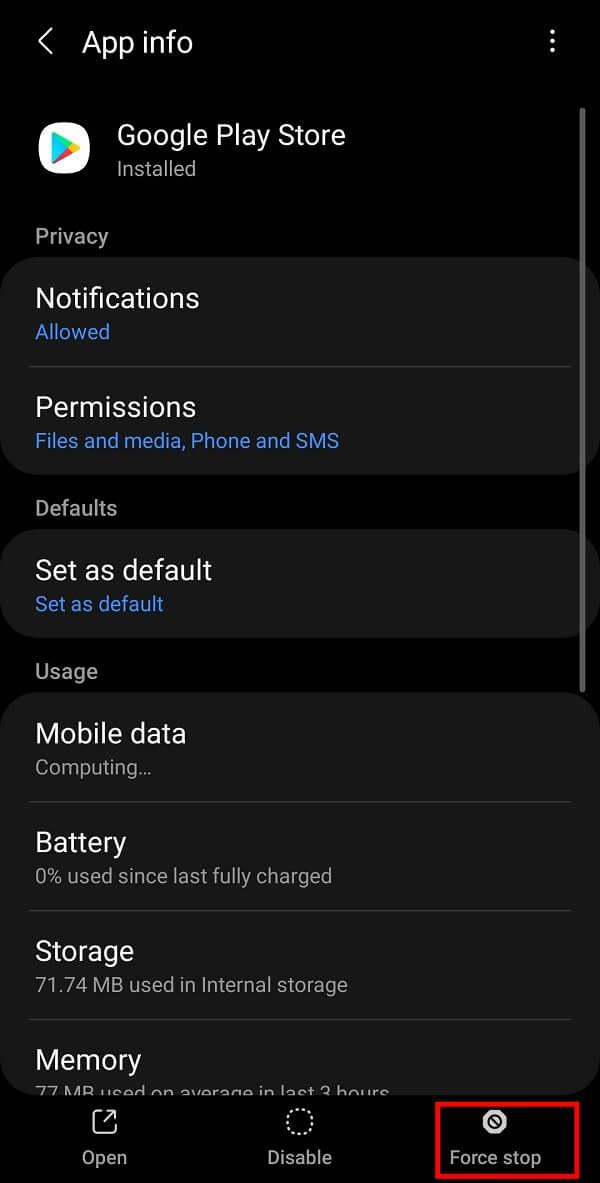
強制停止した後、GooglePlayストアを再起動してみてください。GooglePlayストアのサーバーエラーの問題はこれまでに修正されているはずです。そうでない場合は、次の方法を試してください。
また読む: GooglePlayストアを手動でダウンロードしてインストールする
定期的なアプリの更新により、既存のバグが修正され、アプリの使用中により良いエクスペリエンスが提供される場合があります。ただし、最近Google Playストアを更新した場合は、画面に「サーバーエラー」がポップアップする可能性があります。次の手順に従うだけで、GooglePlayストアのアップデートをアンインストールできます。
1.まず、モバイルの「設定」を開き、リストから「アプリ」オプションをタップします。
2.次に、インストールされているアプリのリストから「GooglePlayストア」を選択します。
3.画面に表示されている[無効にする]オプションをタップします。
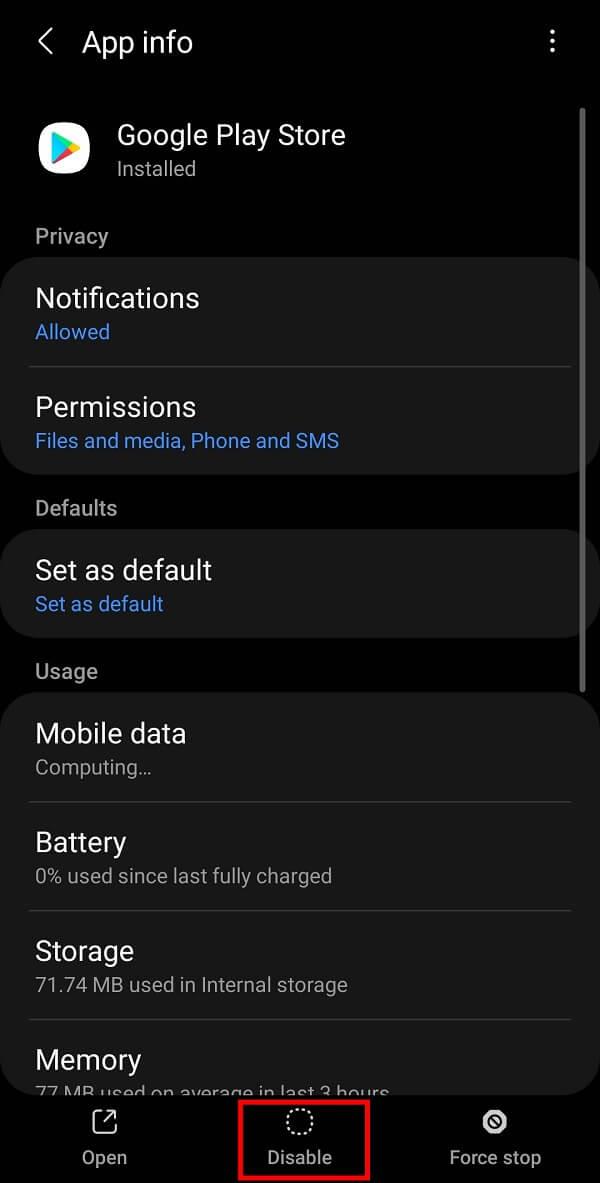
4.最近の更新がアンインストールされた後。同じオプションが「有効」に変わります。
5.「有効にする」オプションをタップして終了します。
Google Playストアは自動的に更新され、問題は解決されます。
上記の方法のいずれも機能しない場合は、この気の利いたトリックを試して、GooglePlayストアサーバーのエラーを修正する必要があります。あなたがする必要があるのはあなたのデバイスからあなたのGoogleアカウントを削除してそしてそれから再びログインすることです。次の簡単な手順に従って、デバイスからGoogleアカウントを削除できます。
1.モバイルの「設定」を開き、表示されたリストから「アカウントとバックアップ」または「ユーザーとアカウント」オプションをタップします。
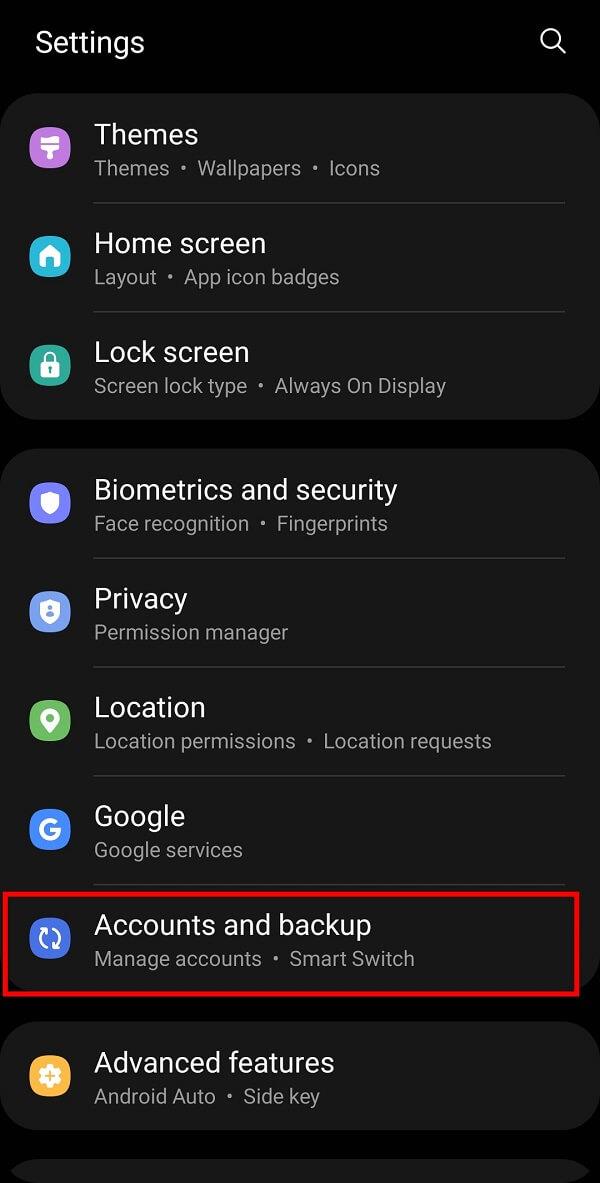
2.次に、次の画面で「アカウントの管理」オプションをタップします。
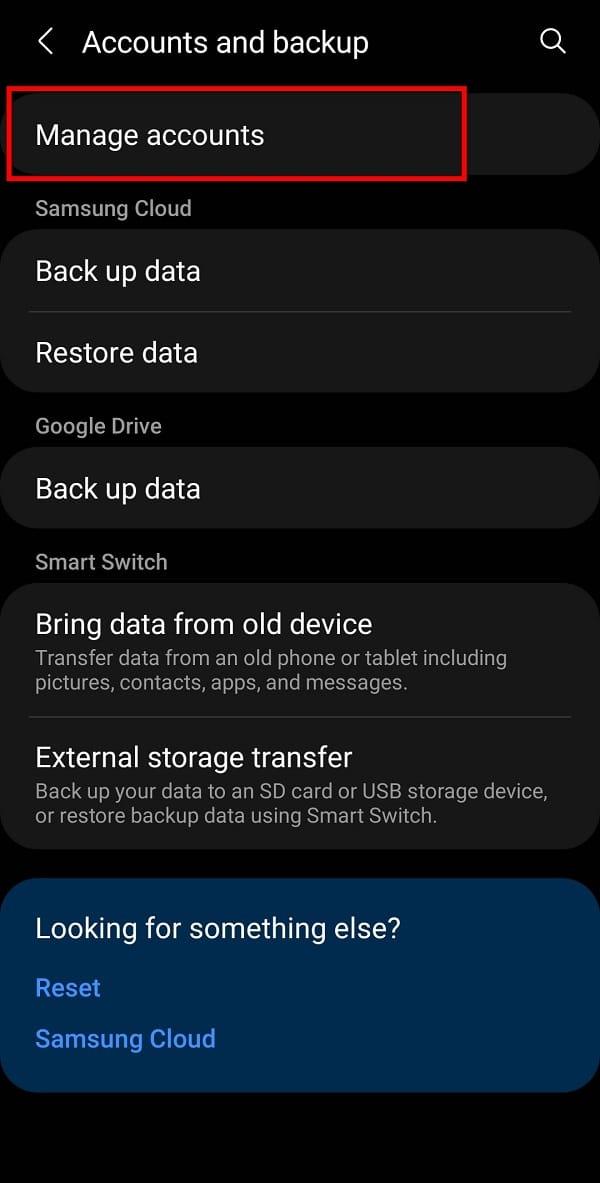
3.次に、指定されたオプションからGoogleアカウントを選択します。

4.最後に、「アカウントの削除」オプションをタップします。
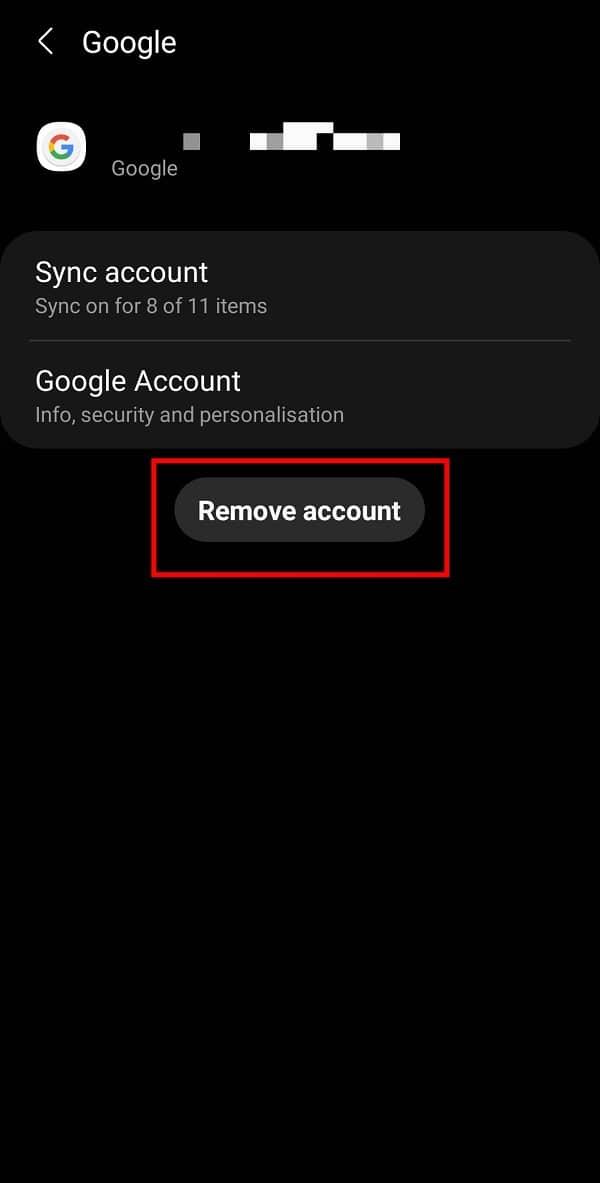
5. Googleアカウントに再度ログインし、GooglePlayストアを再起動し ます。この問題は確実に修正されるはずです。
おすすめされた:
このガイドがお役に立てば 、GooglePlayストアのサーバーエラーを修正できたことを願っています。コメントセクションで貴重なフィードバックを共有していただければ幸いです。
この記事では、ハードドライブが故障した場合に、アクセスを回復する方法をご紹介します。さあ、一緒に進めていきましょう!
一見すると、AirPodsは他の完全ワイヤレスイヤホンと何ら変わりません。しかし、あまり知られていないいくつかの機能が発見されたことで、すべてが変わりました。
Apple は、まったく新しいすりガラスデザイン、よりスマートなエクスペリエンス、おなじみのアプリの改善を伴うメジャーアップデートである iOS 26 を発表しました。
学生は学習のために特定のタイプのノートパソコンを必要とします。専攻分野で十分なパフォーマンスを発揮できるだけでなく、一日中持ち運べるほどコンパクトで軽量であることも重要です。
Windows 10 にプリンターを追加するのは簡単ですが、有線デバイスの場合のプロセスはワイヤレス デバイスの場合とは異なります。
ご存知の通り、RAMはコンピューターにとって非常に重要なハードウェア部品であり、データ処理のためのメモリとして機能し、ノートパソコンやPCの速度を決定づける要因です。以下の記事では、WebTech360がWindowsでソフトウェアを使ってRAMエラーをチェックする方法をいくつかご紹介します。
スマートテレビはまさに世界を席巻しています。数多くの優れた機能とインターネット接続により、テクノロジーはテレビの視聴方法を変えました。
冷蔵庫は家庭ではよく使われる家電製品です。冷蔵庫には通常 2 つの部屋があり、冷蔵室は広く、ユーザーが開けるたびに自動的に点灯するライトが付いていますが、冷凍室は狭く、ライトはありません。
Wi-Fi ネットワークは、ルーター、帯域幅、干渉以外にも多くの要因の影響を受けますが、ネットワークを強化する賢い方法がいくつかあります。
お使いの携帯電話で安定した iOS 16 に戻したい場合は、iOS 17 をアンインストールして iOS 17 から 16 にダウングレードするための基本ガイドを以下に示します。
ヨーグルトは素晴らしい食べ物です。ヨーグルトを毎日食べるのは良いことでしょうか?ヨーグルトを毎日食べると、身体はどう変わるのでしょうか?一緒に調べてみましょう!
この記事では、最も栄養価の高い米の種類と、どの米を選んだとしてもその健康効果を最大限に引き出す方法について説明します。
睡眠スケジュールと就寝時の習慣を確立し、目覚まし時計を変え、食生活を調整することは、よりよく眠り、朝時間通りに起きるのに役立つ対策の一部です。
レンタルして下さい! Landlord Sim は、iOS および Android 向けのシミュレーション モバイル ゲームです。あなたはアパートの大家としてプレイし、アパートの内装をアップグレードして入居者を受け入れる準備をしながら、アパートの賃貸を始めます。
Bathroom Tower Defense Roblox ゲーム コードを入手して、魅力的な報酬と引き換えましょう。これらは、より高いダメージを与えるタワーをアップグレードしたり、ロックを解除したりするのに役立ちます。













